Errore di Outlook 0x800ccc0e viene visualizzato su Windows 10 per indicare un problema con uno di questi tre: Outlook Express, Windows Mail o Outlook Express.
Il motivo dietro questo errore che mostra di solito un conflitto tra i server SMTP e quando l'utente tenta di inviare un'e-mail senza configurare correttamente il proprio account.
In questo articolo esaminiamo alcuni metodi di risoluzione dei problemi che dovrebbero aiutare a risolvere l'errore 0x800ccc0e:
Ecco come correggere l'errore di Outlook 0x800ccc0e:
- Ripara Outlook
- Controlla i requisiti del server dalle impostazioni
- Elimina account duplicati
- Cambia il numero di porta del server
- Reinstalla Outlook
Soluzione 1: riparare Outlook
La prima cosa che dovresti provare per risolvere l'errore di Outlook 0x800ccc0e è ripararlo da Programma e caratteristiche.
Segui questi passi:

- Apri il pannello di controllo.
- Vai a Programmi e funzionalità.
- Trova "Microsoft Office 365" (o qualsiasi applicazione per ufficio applicabile) e selezionalo.
- Fare clic su Modifica nella parte superiore della finestra Programmi e funzionalità. Nella finestra che si apre, seleziona "Ripara". Segui le istruzioni sullo schermo.
- Una volta completato il processo, riavvia Outlook e controlla se il codice di errore 0x800ccc0e persiste. In tal caso, prova la soluzione successiva.
Outlook non riesce ad accedere? Consulta la nostra guida per correggere questo errore in pochissimo tempo!
Soluzione 2: verifica i requisiti del server dalle impostazioni
- Apri Outlook.
- Apri File> Strumenti> Impostazioni account.
- Nella finestra Impostazioni account, fare clic sulla scheda E-mail. La seguente finestra dovrebbe aprirsi.
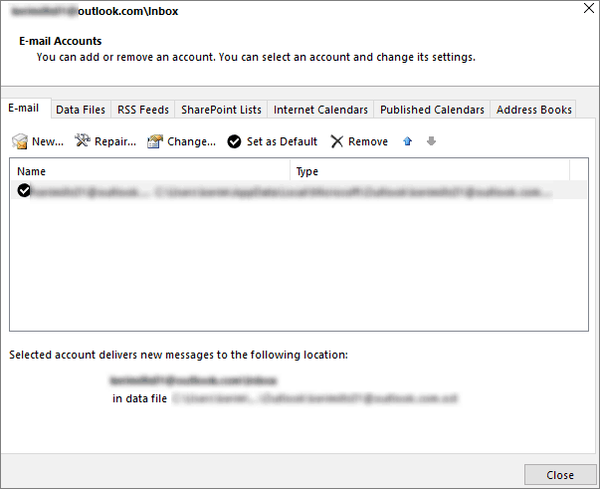
- Seleziona il tuo account di posta elettronica dall'elenco.
- Dovrebbe aprirsi una nuova finestra chiamata Account di posta elettronica. Su di esso trova il pulsante "Altre impostazioni" e fai clic su di esso.
- Si dovrebbe aprire la seguente finestra "Impostazioni posta elettronica Internet".

- Apri la scheda Server in uscita.
- Su di esso, seleziona la casella "Autenticazione richiesta dal server in uscita (SMTP)".
- Fare clic su OK per applicare le modifiche.
- Una volta completato il processo, riavvia Outlook e controlla se il codice di errore 0x800ccc0e persiste. In tal caso, prova la soluzione successiva.
Soluzione 3: eliminare gli account duplicati
Un'altra possibile soluzione è cercare account duplicati, che potrebbero causare conflitti, ed eliminarli. È noto che gli account duplicati causano l'errore 0x800ccc0e. Segui semplicemente questi passaggi:
- Nel menu Outlook seleziona Strumenti.
- Vai su Account e vai alla scheda Posta.
- Seleziona qualsiasi account di posta duplicato che vedi.
- Fare clic sul pulsante Rimuovi per rimuovere tali account.
Una volta completato il processo, riavvia Outlook e controlla se il codice di errore 0x800ccc0e persiste. In tal caso, prova la soluzione successiva.
Soluzione 4: modificare il numero di porta del server
- Apri Outlook.
- Apri File> Strumenti> Impostazioni account.
- Nella finestra Impostazioni account, fare clic sulla scheda E-mail. La seguente finestra dovrebbe aprirsi.
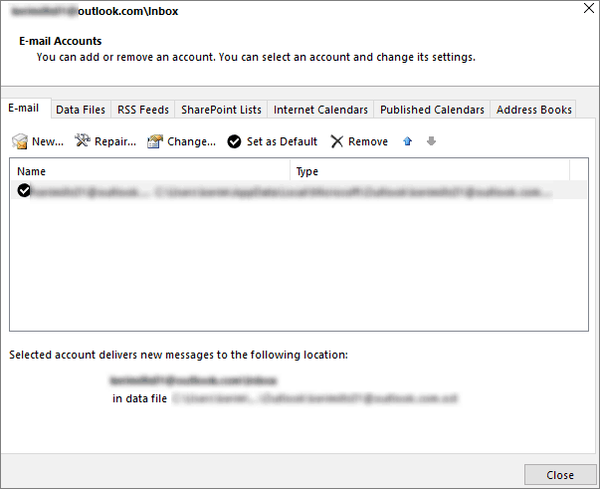
- Seleziona il tuo account di posta elettronica dall'elenco.
- Dovrebbe aprirsi una nuova finestra chiamata Account di posta elettronica. Su di esso trova il pulsante "Altre impostazioni" e fai clic su di esso.
- Si dovrebbe aprire la seguente finestra "Impostazioni posta elettronica Internet".
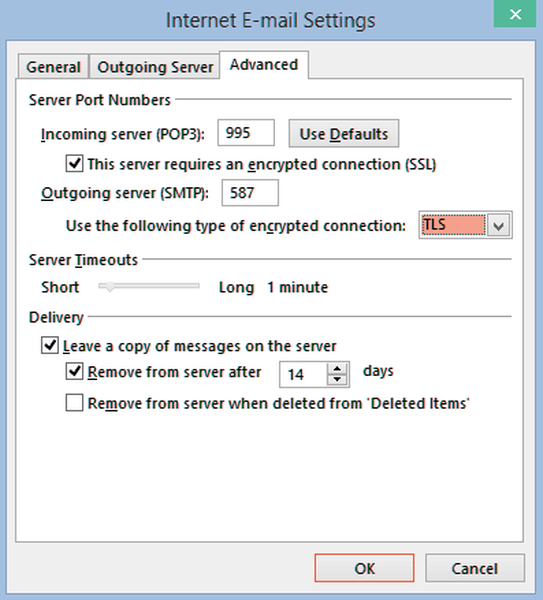
- Apri la scheda Avanzate.
- Su di esso, cambia il numero di porta del server in uscita (SMTP) in 587.
- Fare clic su OK per applicare le modifiche.
Una volta completato il processo, riavvia Outlook e controlla se il codice di errore 0x800ccc0e persiste. In tal caso, prova la soluzione successiva.
Soluzione 5: reinstallare Outlook
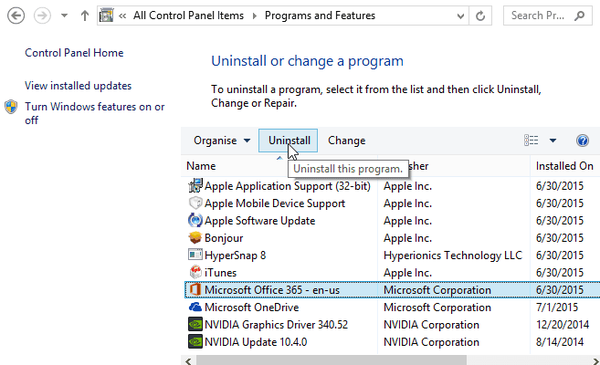
Se tutto il resto fallisce, potresti dover disinstallare e reinstallare completamente Outlook. È noto che le reinstallazioni risolvono un errore 0x800ccc0e persistente.
Dopo aver reinstallato i servizi, dovrai creare un nuovo account. Per disinstallare, segui questi passaggi:
- Apri il pannello di controllo.
- Vai a Programmi e funzionalità.
- Trova "Microsoft Office 365" (o qualsiasi applicazione per ufficio applicabile) e selezionalo.
- Fare clic su "Disinstalla" nella parte superiore della finestra Programmi e funzionalità. Dovrebbe aprirsi una procedura guidata di disinstallazione. Segui le istruzioni sullo schermo.
- Al termine del processo, reinstalla Office per aggiungere una nuova installazione di Outlook.
- Una volta completato il processo, crea il tuo account e prova a inviare nuovamente l'email. Si spera che il problema sia stato risolto.
Troppi problemi con Outlook? Scegli un altro client di posta elettronica per comunicare senza preoccupazioni!
Ci auguriamo che le nostre soluzioni ti abbiano aiutato con il tuo problema. Se abbiamo perso qualsiasi modo per risolvere il problema, faccelo sapere nella sezione commenti qui sotto.
Inoltre, se nessuna delle soluzioni sopra elencate ha funzionato per te e se non hai trovato il motivo esatto, dovresti considerare di contattare il supporto di Office.
 Friendoffriends
Friendoffriends



